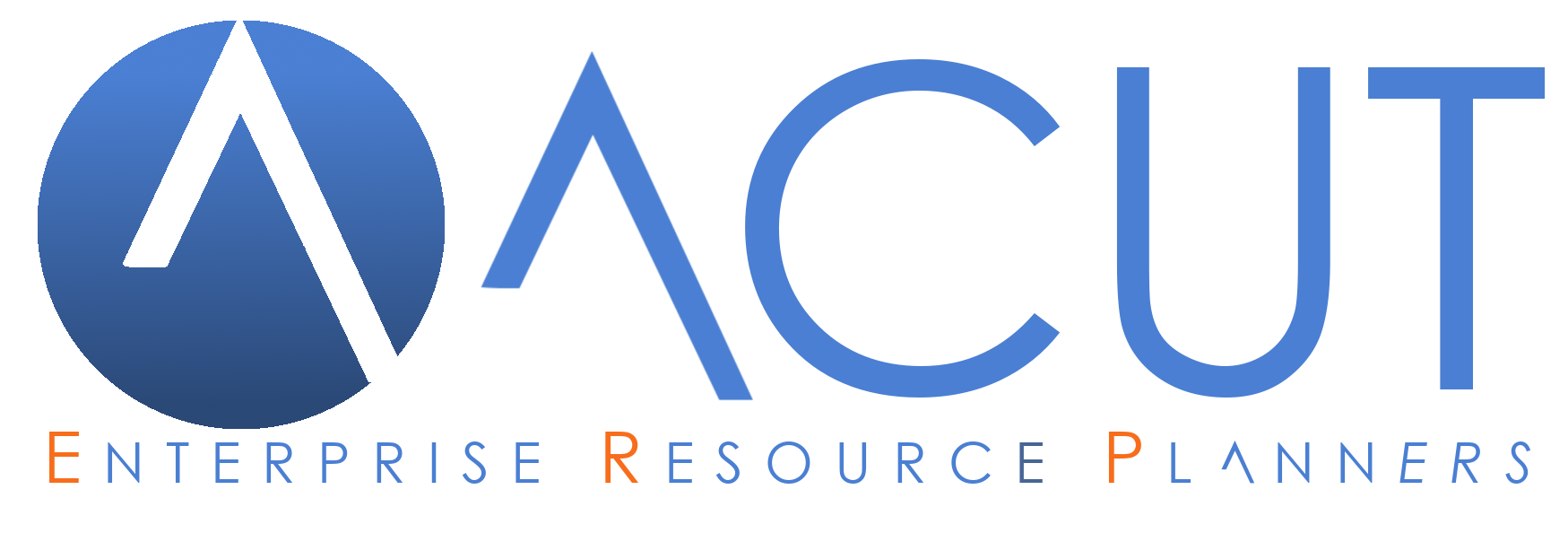Richieste di quotazione a fornitori
Richieste di offerta richieste di quotazione
Questa guida illustra la modalità per effetturare richieste di quotazione a fornitori, inserire le offerte dei fornitori e far analizzare al programma il migliore acquisto.
Caratteristiche richieste di quotazione a fornitori
La procedura semplifica l’iter per la stesura e l’analisi delle richieste di quotazione inviate ai fornitori, con l’intento di rilevare la combinazione prodotto / fornitore più vantaggiosa.
Logica di funzionamento
Sono sufficienti 5 fasi per ottenere un report che evidenzia le migliori combinazioni articoli / fornitori.
- Indicare i dati relativi all’intestazione
- Specificare ( o importare ) gli articoli da includere nelle richieste ( articoli master )
- Selezionare i fornitori
- Inviare le richieste
- Completare le richieste con le quotazioni ricevute
Realizzazione di una nuova richiesta di offerta
La finestra principale mostra l’eventuale elenco (è possibile decidere di visualizzare solo le quotazioni relative all’anno in corso), in ordine di data decrescente, delle eventuali richieste di quotazione presenti in archivio.
Con il tasto [seleziona] si apre un richiesta esistente per modifica, invio, analisi…
Con [elimina] si cancella qualsiasi istanza della richiesta
Con [nuovo] viene creata una nuova richiesta di quotazione
E’ possibile decidere di visualizzare solo le quotazioni relative all’anno in corso.
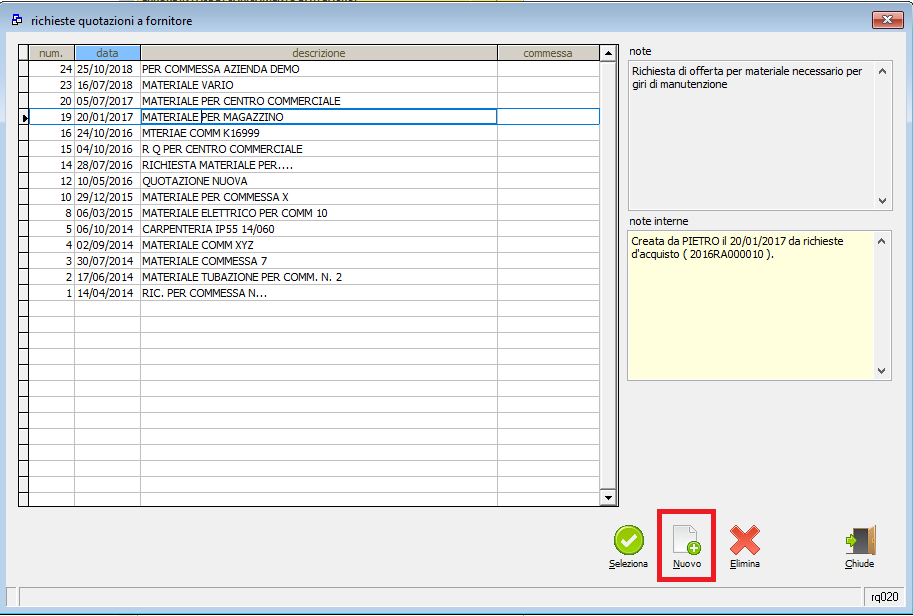
Intestazione richiesta di quotazione
Ogni richiesta di quotazione viene identificata da un numero progressivo univoco, i dati vengono gestiti con una finestra a schede, la prima scheda consente di compilare i dati relativi all’ intestazione.
La gestione prevede la compilazione dei dati dell’ intestazione:
- data realizzazione
- descrizione ( serve per identificare la richiesta di quotazione )
- commessa per identificare in modo univoco il riferimento a commessa e nella scheda che segue effettuare l'importazione dal materiale previsto
- annotazioni campo libero di note descrittive normalmente riportate in fase di stampa
- note interne campo libero di note descrittive normalmente non riportate in fase di stampa
[Con l’utilizzo di report personalizzati è possibile riportare o meno entrambi i campi note.]
I pannelli
La finestra si caratterizza per la presenza di due pannelli
richieste quotazioni effettuate / task list.
Il primo pannello mostrerà l’elenco delle richieste di quotazioni realizzate ( a prescindere dal fatto che siano state o meno inviate in forma ufficiale al fornitore ) evidenziando codice e ragione sociale del fornitore.
Il secondo pannello evidenzia le fasi operative indicandone lo stato: tralasciando la fase di compilazione dell’intestazione è necessario:
- indicare i prodotti necessari
- realizzare una o più richieste a fornitore
- inviare le richieste
- inserire le quotazioni ricevute
Il pannello evidenzierà lo stato di ogni fase spuntando le fasi terminate.
Dettaglio richiesta di quotazione
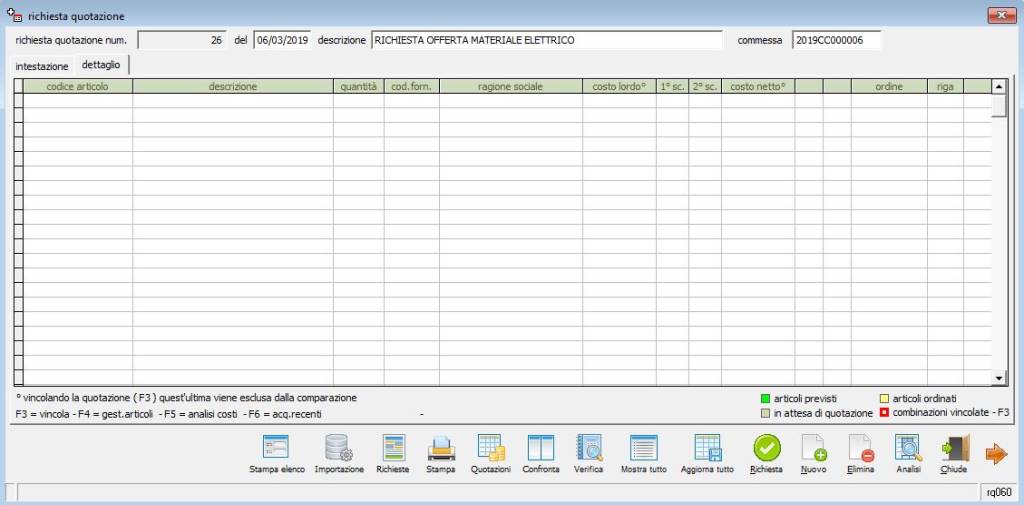
Il pulsante [nuovo] consente di indicare un nuovo prodotto master da includere nelle richieste di quotazione, il pulsante [elimina] cancella un’ istanza di richiesta di quotazione ( vedi oltre )
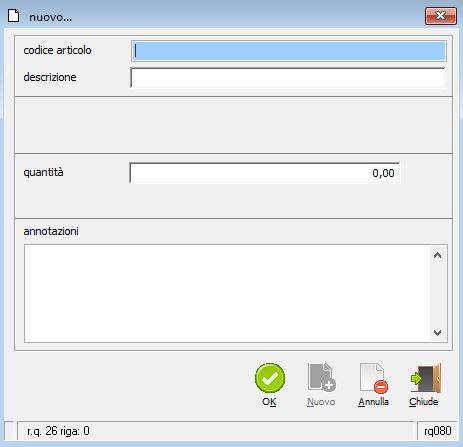
Indicare il codice del prodotto ( sono attive le consuete funzioni di ricerca ), la quantità richiesta e eventuali annotazioni confermare con [OK]
Normalmente le annotazioni vengono riportate in tutte le richieste di quotazioni ( vedi oltre )
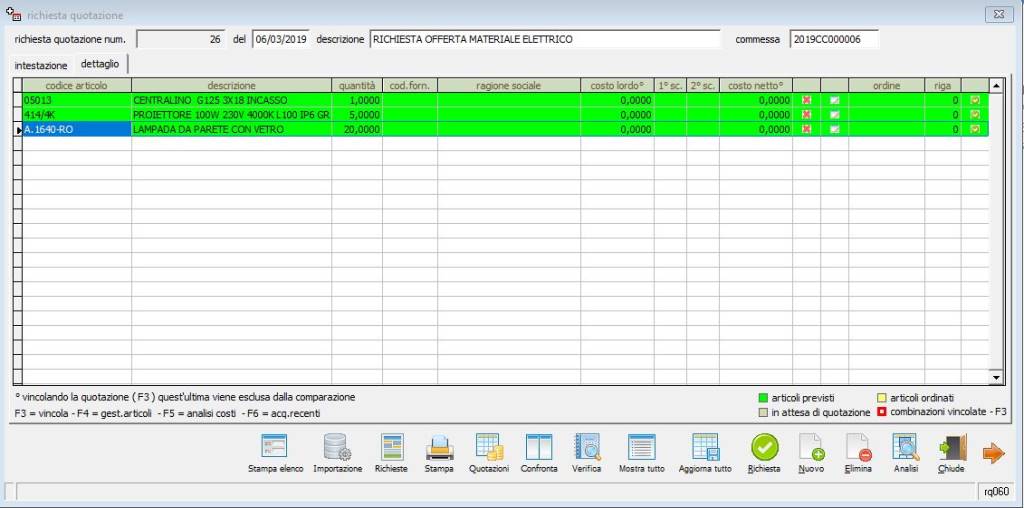
I prodotti inseriti sono considerati articoli master, sono evidenziati in verde e verranno, nelle fasi successive, utilizzati per la stesura delle richieste di quotazione.
In alternativa all’inserimento manuale è possibile utilizzare il pulsante [importazione dati] per importare i dati da un preventivo o da una commessa.
Dopo l’indicazione del documento ( F3 ricerca / F4 documenti recenti ) è possibile selezionare le righe da importare [F6 selezione singola, F7 tutto, F8 inverti selezioni] e modificare le quantità richieste. Esiste la possibilità di effettuare selezioni anche sulla base di codice o descrizione del gruppo merceologico, marca, codice o descrizione della categoria e data richiesta degli articoli previsti.
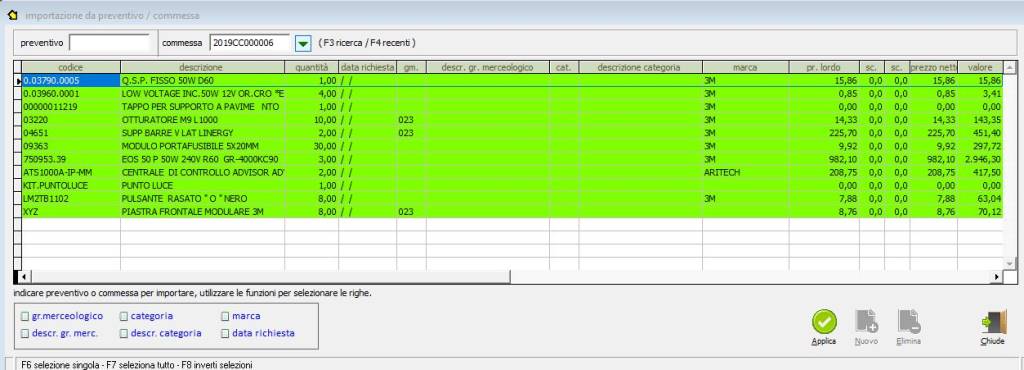
Usare il tasto [applica] per effettuare l'importazione.
Successivamente all’indicazione dei prodotti il pulsante [richiesta] realizza la richiesta di quotazione da inviare ad un determinato fornitore.
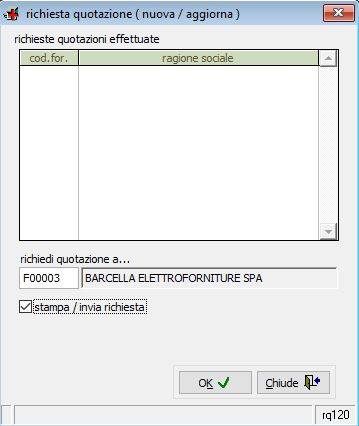
La procedura mostra l’elenco dei fornitori per i quali è stata già realizzata una richiesta di quotazione e consente di indicare il fornitore da utilizzare per una nuova richiesta. Un apposito controllo consente di richiamare successivamente la procedura per stampare / inviare la richiesta ( vedi oltre )
Nota: Se viene indicato un fornitore già utilizzato per la stesura di una richiesta di quotazione, quest’ultima verrà elaborata aggiornando le quantità ed aggiungendo eventuali nuovi prodotti.
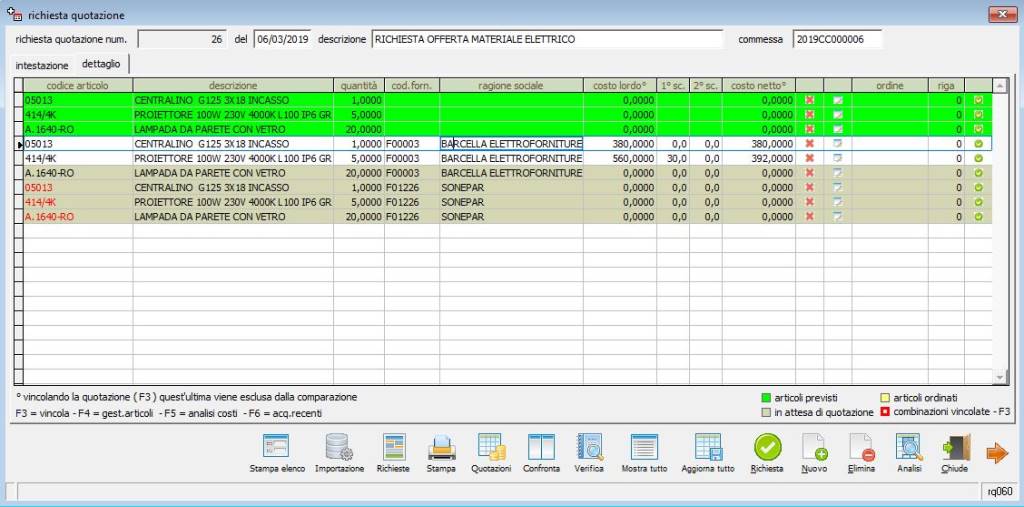
Risultato finale:
- gli articoli master sono evidenziati in verde
- gli articoli relativi a richieste di quotazione sono evidenziati se non è stata indicata la quotazione relativa ( costo / sconti )
- il codice in rosso indica che la richiesta di quotazione non è stata inviata al fornitore in forma “ufficiale”
La riga viene eliminata con l'apposito pulsante in griglia senza richiedere ulteriori conferme, è possibile cancellare sia righe relative ad articoli master ( evidenziati in verde ) che a prodotti inclusi in richieste di quotazione.
Eliminando righe relativi ad articoli master è necessario, se previsto, eliminare manualmente gli stessi prodotti inclusi nelle richieste di quotazione.
Eliminando un prodotto incluso in una richiesta di quotazione, senza eliminare il corrispondente articolo master, la funzione [aggiorna tutto] ripristinerà il prodotto in tutte le richieste di quotazione inserite.
Il pulsante di modifica presente in griglia serve per modificare i dati inseriti:

Se la modifica coinvolge uno degli articoli master ( evidenziati in verde ) è consentita la variazione dei campi quantità e annotazioni, modificando un prodotto incluso in una richiesta di quotazione è possibile modificare quantità, quotazione ( costo e sconti ), annotazioni, data inoltro e fornitore.
Note: Modificando la quantità di un articolo master è necessario utilizzare [aggiorna tutto] per aggiornare la quantità dei corrispondenti articoli inclusi nelle richieste di quotazione.
La data inoltro viene gestita in automatico dalla procedura dopo aver effettuato la stampa ( invio ) in forma ufficiale della quotazione, qualora si decida di cambiare il fornitore è necessario cancellare manualmente il campo data inoltro.
Stampa / invio richiesta di quotazione
Per stampare ( o inviare via mail ) la richiesta di quotazione posizionare il cursore su una riga relativa ad una richiesta di quotazione per il fornitore desiderato ed utilizzare il pulsante [stampa].
La procedura consente di stampare o inviare via email la richiesta al fornitore, in caso di stampa o invio definitivo si consiglia di rispondere in modo affermativo al messaggio “la richiesta è stata effettivamente inviata al fornitore ? “.
Anche se i passaggi successivi non verranno influenzati da questa caratteristica, la funzione è comoda per identificare eventuali articoli aggiunti erroneamente dopo l’invio della richiesta.

Inserimento quotazioni da fornitori
Dopo aver ricevuto le quotazioni è necessario aggiornare le richieste di quotazione indicando i valori, basta posizionare il cursore su una riga relativa ad una richiesta di quotazione per il fornitore desiderato ed utilizzare il pulsante [quotazioni] per escludere dall’ elenco sia gli articoli master che quelli relativi a richieste per altri fornitori.
Le quotazioni possono essere, comunque, indicate direttamente nella griglia che evidenzierà anche il valore al netto degli sconti.
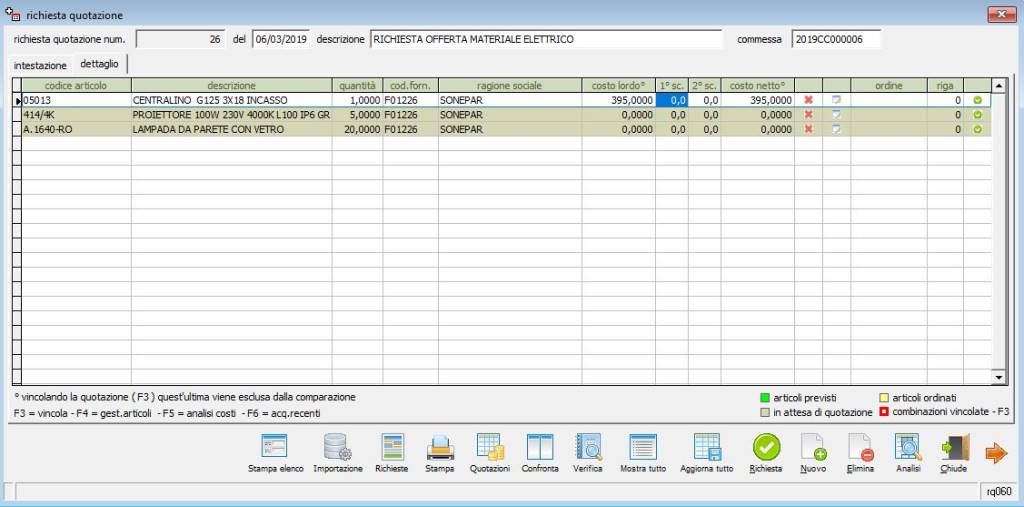
Confronta articolo
Posizionare il cursore su una riga qualsiasi ed utilizzare il pulsante [confronta] per escludere dall’elenco tutte le righe relative ad articoli con codice diverso da quello scelto. La funzione è comoda per inserire quotazioni o effettuare confronti manuali fra le quotazioni ricevute.
Verifica
Il pulsante [verifica] esclude dall’elenco sia gli articoli master che quelli completi di quotazione, in altri termini vengono visualizzati solo gli articoli senza quotazione.
Mostra tutto
Con i pulsanti [inserisci quotazioni] [confronta articolo] [verifica] vengono, di fatto, applicati dei filtri per mostrare solo i record che soddisfano determinate condizioni, con [mostra tutto] vengono resettati tutti i filtri applicati per attivare la visualizzazione originale ( articoli master, articoli inclusi in richieste di quotazione, articoli con e senza quotazioni inserite… )
Aggiorna tutto
In qualsiasi momento è possibile modificare sia articoli master che articoli inclusi in richieste di quotazione, dopo la modifica o l’aggiunta di un articolo master è possibile, utilizzando il pulsante [aggiorna tutto], applicare le modifiche a tutte le richieste di quotazioni inserite, in altri termini i nuovi articoli master verranno aggiunti a tutte le richieste di quotazione e le modifiche relative alle quantità di un articoli master vengono replicate sui corrispondenti articoli presenti nelle richieste di quotazione.
Analisi e creazione ordini a fornitore
Il pulsante [analisi] elabora le richieste di quotazioni e produce un report che evidenzia le combinazioni articolo / fornitore più convenienti.
Vengono, ovviamente, considerati solo gli articoli valorizzati, la procedura analizza tutte le quotazioni immesse e scarta con un elaborazione progressiva la quotazione meno vantaggiosa.
La griglia espone le migliori combinazioni rilevate. In questa fase, nel caso venga evidenziato uno o più codici con la medesiva quotazione, il programma chiede di esprimere una preferenza. Le preferenze possono essere espresse anche prima, direttamente dalla maschera che contiene la lista degli articoli. Attraverso il tasto F3 in corrispondenza di una riga associata a un fornitore, il programma non analizzerà altre valorizzazioni (anche se più convenienti) dell'articolo e indicherà che l'articolo da ordinare è quello selezionato.
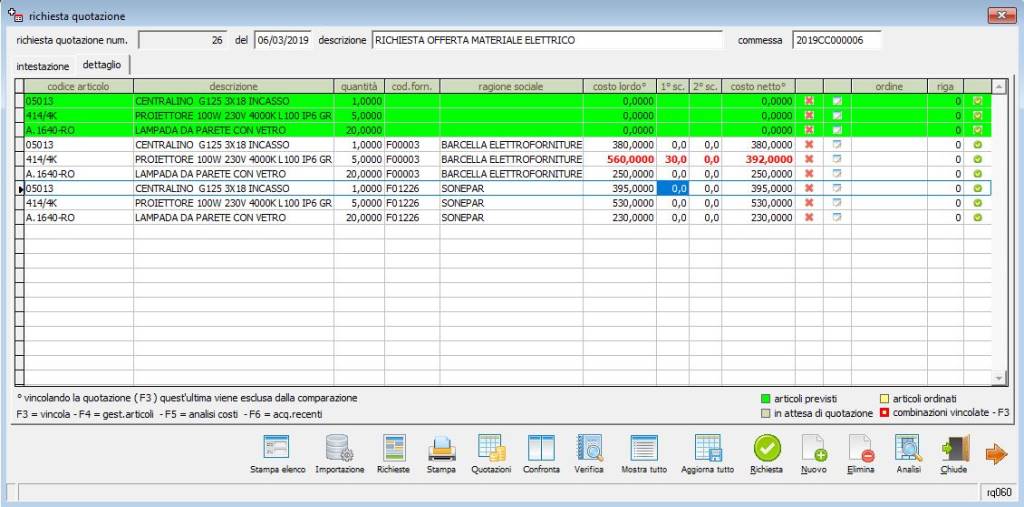
E’ prevista la possibilità di ottenere un report che evidenzia, raggruppandoli per fornitore, gli articoli con la relativa quotazione, il report è utilizzabile come linea guida per l’emissione di ordini a fornitore.
In alternativa il programma è in grado di generare uno o più ordini fornitori attraverso il tasto [ordini].
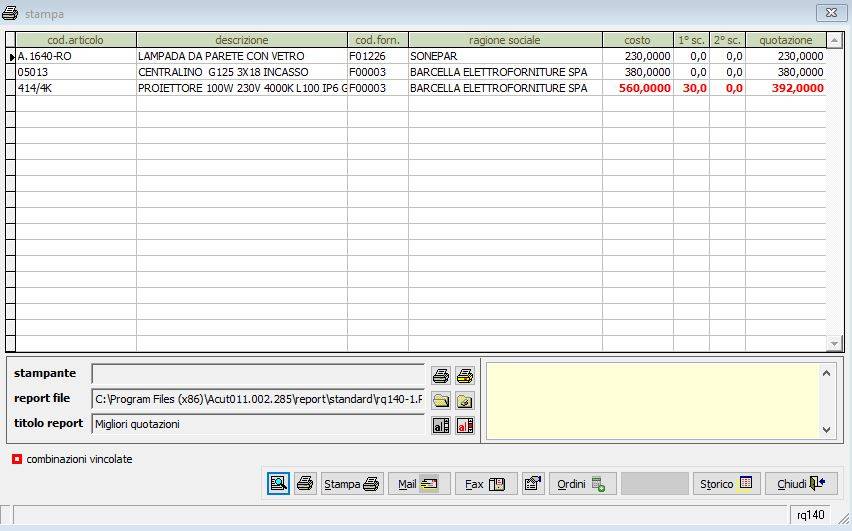
La maschera di generazione degli ordini suddivide il materiale (griglia di destra) per fornitore (che viene elencato nella colonna di sinistra).
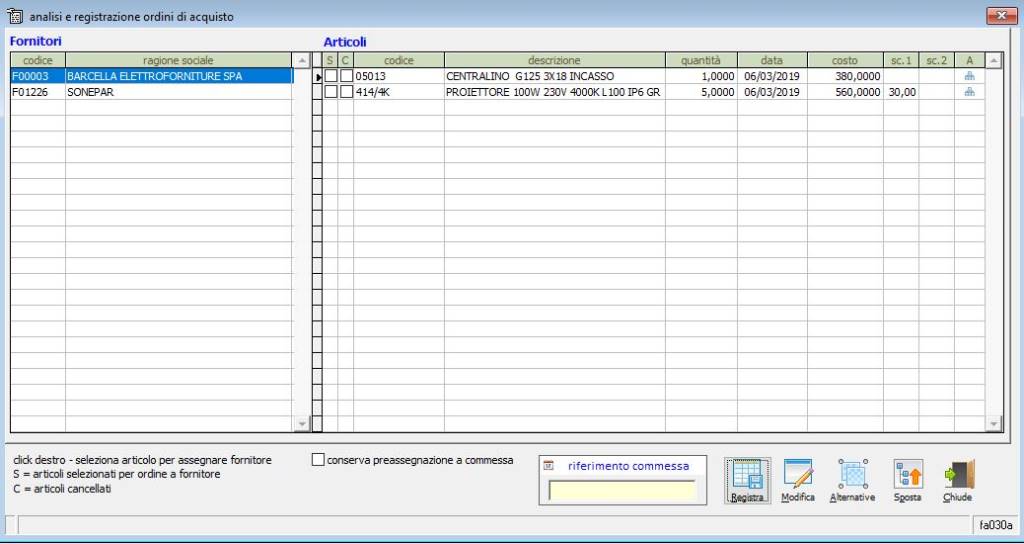
Per procedere all'ordine è necessario procedere con la selezione degli articoli spuntando i check relativi alla colonna "S" nella griglia articoli e poi utilizzare il tasto [registra].
Per effettuare la selezione massiva delle voci è possibile fare clic proprio sulla lettera "S" che identifica l'intestazione della colonna.
Una volta generato l'ordine la lista articoli viene svuotata.